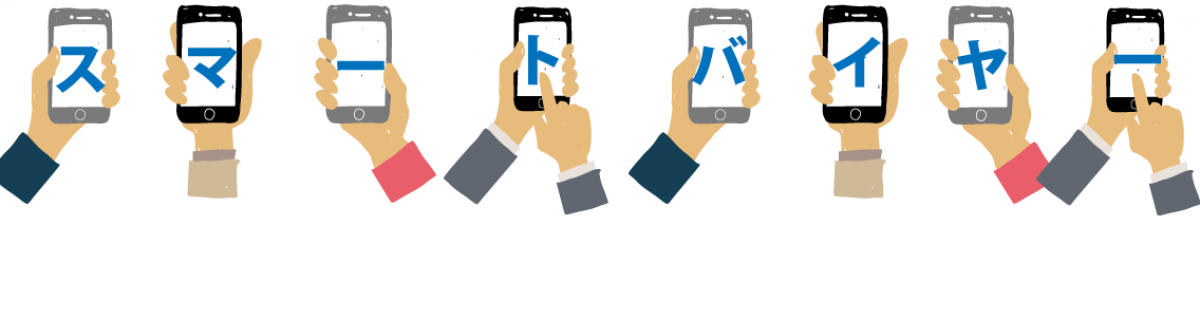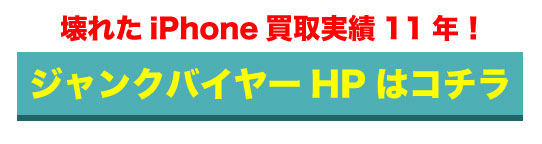iPhone売る前にやるべきこと
Contents
iPhone売る前にやるべきこと
使わなくなったiPhoneを売却する時には、事前にやるべきことが3つあります。もし何もせずそのまま売却してしまうと、個人情報の流出や買取価格が下がってしまう可能性があります。トラブルにつながったり、損をしないために、事前に行う対処の手順を覚えておきましょう。この記事では、iPhoneを売却する前に行う3つの対処法を解説していきます。
バックアップを取る
新しいデバイスもiPhoneで既にデータの移行が終わっていれば問題ありません。しかし、iPhone以外のデバイスに買い替えた場合は、写真や動画を保存するためにバックアップを取る必要があります。バックアップの取り方は、iTunes経由とiCloud経由の2つがあります。
#iTunes経由
iTunesをインストールしたパソコンにiPhoneを接続し、ミュージックの右にあるデバイスのアイコンをクリックします。「このコンピュータ」のラジオボタンにチェックを入れ、「今すぐバックアップ」を選択します。
# iCloud経由
iCloudは5GBまでは無料で使えますが、それ以上の容量だと月額費用がかかります。月額費用は50GBで130円、200GBで400円、2TBだと1,300円です。iPhoneをネットワークに接続し、「設定」のアプリケーションを起動させます。一番上にある「自分の名前」をタップし、「iCloud」、「iCloudをバックアップ」と進めば完了です
SIMロックを解除する
iPhoneは、12から前のシリーズにはSIMロックがかかっています。iPhone6以前のシリーズはSIMロックの解除はできませんが、6s~12までのシリーズはロックの解除が可能です。SIMロックは購入したキャリア以外のSIMカードの使用を制限する機能です。
スマートバイヤーではSIMロック解除されたiPhoneの方が買取価格が高くなりますので、SIMロックの解除が可能なシリーズを売るなら、事前にロックを解除しておきましょう。各キャリアによって多少違いがありますが、ロックの解除方法は次の2つです。
# オンラインとアプリケーション
各キャリアのサポートセンターかサポートアプリにアクセスし、SIMロック解除の手続きをします。手続きに費用はかかりません。手続きが終わったら「設定」のアプリケーションを開き、「一般」、「情報」と進み、「SIMロック」の右に「SIMロックなし」と表示されているかを確認しましょう。
# ショップ
キャリアの取扱店に行っても、SIMロックの解除は可能です。しかし、店頭での手続きは3,000円程度の事務手数料がかかります。
iPhoneの各設定を解除して初期化する
iMessageや「iPhoneを探す」などの設定を解除しなければ、さまざまな問題が発生します。iMessageからサインアウトしないまま売却すると、他のiPhoneユーザーからのメッセージが届かないようになる可能性があります。また、「iPhoneを探す」は各設定の解除と初期化で自動的に無効になる機能ですが、万が一無効になっていない場合は次に使う人はセキュリティにブロックされて使えません。トラブルを回避するために、次の設定を解除してから初期化しましょう。
# iMessageからサインアウト
「設定」をタップし、「メッセージ」に進みます。「iMessage」をオフに切り替えれば完了です。
# Apple Watchとのペアリングを解除
iPhoneの「Apple Watch」アプリを開き、「マイウォッチ」をタップします。「すべての Watch」に進み、Apple Watchの右にある情報のアイコンをタップしましょう。その後、「Apple Watchとのペアリングを解除」を選択します。
# iCloudとiTunes、AppStoreからサインアウト
iOS10.3以降のサインアウトの方法は、まずiPhoneの「設定」を開きます。上部の「自分の名前」に進み、一番下にある「サインアウト」をタップします。Apple IDのパスワードを入れ、「オフにする」をタップすれば完了です。iOS10.2以前の場合は、「設定」から「iCloud」を開きます。「サインアウト」に進み、「マイデバイスから削除」をタップします。「設定」から「iTunes&AppStore」、「Apple ID」、「サインアウト」と進み、iTunesとAppStoreとの接続を解除しましょう。
# iPhoneを初期化
「設定」のアプリケーションを起動させ、「一般」をタップします。最下部の「転送またはiPhoneをリセット」に進みましょう。「すべてのコンテンツと設定を消去」をタップし、「続ける」を選びます。パスワードを入力し、確認メッセージが表示された後、「iPhoneを消去」をタップすれば初期化は完了です。データ量とiPhoneのスペックによっては時間がかかるため、電源に接続して行いましょう。
各設定を解除してからiPhoneを売ろう
iPhoneにはAppStoreやiTunes、「iPhoneを探す」などの便利な機能の設定があります。これらの設定を解除しないまま売却すると、さまざまなトラブルの原因となる可能性が高いです。また、買取価格にも影響するため、iPhoneのシリーズによってはSIMロックの解除も必要です。
使っていないiPhoneを売却する際には、ここで解説した各解除方法を事前に行いましょう。
スマートバイヤーでは現在iPhoneの買取強化中です!
ご自宅に眠っている使っていないiPhoneございませんか?
査定、送料、振り込み手数料一切無料です!
iPhone売るなら実績12年のスマートバイヤーへ♪
ご不明点ございましら、お問い合わせくださいませ。
ささいな事でも大歓迎です♪
中古iPhone・スマホ 買取【スマートバイヤー】
http://smart-buyer.jp/
故障アップル製品・ゲーム機買取専門サイト[ジャンクバイヤー]
http://junk-buyer.com/